VMware Workstation Player ทรงพลังและมีคุณสมบัติมากมาย แต่มันขาดคุณสมบัติมากมายที่ VMware Workstation Pro มี เป็น VMware Workstation Pro เวอร์ชันแยกส่วน หากต้องการตรวจสอบความแตกต่างคุณสมบัติระหว่าง VMware Workstation Pro และ VMware Workstation Player ให้ตรวจสอบ หน้าอย่างเป็นทางการของ VMware Workstation Pro .
ในบทความนี้ เราจะแสดงวิธีดาวน์โหลดและติดตั้ง VMware Workstation 17 Player บน Debian 12 “Bookworm” หากคุณต้องการติดตั้ง VMware Workstation 17 Pro แทน โปรดดูบทความเกี่ยวกับวิธีติดตั้ง VMware Workstation 17 Pro บน Debian 12
หัวข้อเนื้อหา:
- เปิดใช้งานการจำลองเสมือนฮาร์ดแวร์บนคอมพิวเตอร์ของคุณ
- ติดตั้งส่วนหัวเคอร์เนล GCC และ Linux สำหรับการสร้างโมดูลเคอร์เนล VMware
- ดาวน์โหลด VMware Workstation 17 Player
- เพิ่มสิทธิ์ปฏิบัติการให้กับตัวติดตั้ง VMware Workstation 17 Player
- ติดตั้ง VMware Workstation 17 Player บน Debian 12
- รัน VMware Workstation 17 Player บน Debian 12 เป็นครั้งแรก
- บทสรุป
เปิดใช้งานการจำลองเสมือนฮาร์ดแวร์บนคอมพิวเตอร์ของคุณ
เพื่อให้เครื่องเสมือน VMware Workstation 17 Player ทำงานได้ดี คุณต้องเปิดใช้งานการจำลองเสมือนสำหรับฮาร์ดแวร์บนคอมพิวเตอร์ของคุณจาก BIOS ของเมนบอร์ด วิธีเปิดใช้งานบนเมนบอร์ดของคุณขึ้นอยู่กับผู้จำหน่ายเมนบอร์ดที่คุณใช้บนคอมพิวเตอร์ของคุณ
หากคุณต้องการความช่วยเหลือในการเปิดใช้งานการจำลองเสมือนฮาร์ดแวร์จาก BIOS ของคอมพิวเตอร์ของคุณ โปรดอ่านบทความเกี่ยวกับวิธีการเปิดใช้งานคุณลักษณะการจำลองเสมือนฮาร์ดแวร์ VT-x/VT-d/AMD-v บน BIOS ของเมนบอร์ดของคุณ
ติดตั้งส่วนหัวเคอร์เนล GCC และ Linux สำหรับการสร้างโมดูลเคอร์เนล VMware
หากต้องการคอมไพล์โมดูลเคอร์เนล VMware Workstation 17 Player บน Debian 12 คุณต้องมีคอมไพเลอร์ GCC C/C++ และส่วนหัวเคอร์เนล Linux ติดตั้งอยู่บนระบบ Debian 12 ของคุณ
หากคุณต้องการความช่วยเหลือในการติดตั้งคอมไพเลอร์ GCC C/C++ บนระบบ Debian 12 ของคุณ โปรดอ่านบทความเกี่ยวกับวิธีการติดตั้งคอมไพเลอร์ GCC C/C++ บน Debian 12
หากคุณต้องการความช่วยเหลือในการติดตั้งส่วนหัวเคอร์เนล Linux ที่ถูกต้องบนระบบ Debian 12 ของคุณ โปรดอ่านบทความเกี่ยวกับวิธีติดตั้งส่วนหัวเคอร์เนล Linux บน Debian 12
ดาวน์โหลด VMware Workstation 17 Player
หากต้องการดาวน์โหลดตัวติดตั้ง VMware Workstation 17 Player สำหรับ Linux โปรดไปที่ หน้าอย่างเป็นทางการของ VMware Workstation Player จากเว็บเบราว์เซอร์ที่คุณชื่นชอบ
เมื่อโหลดหน้าเพจแล้ว ให้คลิกดาวน์โหลดทันทีจากส่วน “ลองใช้ Workstation 17 Player for Linux”
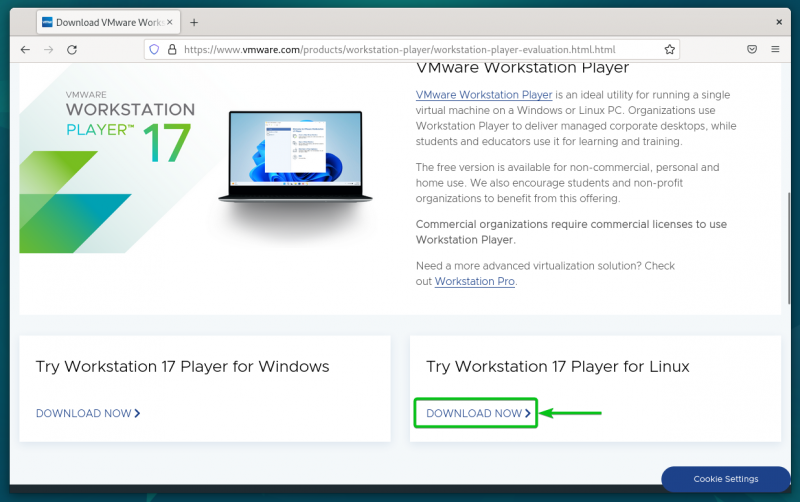
เบราว์เซอร์ของคุณควรเริ่มดาวน์โหลดไฟล์ตัวติดตั้ง VMware Workstation 17 Player ใช้เวลาสักครู่จึงจะเสร็จสมบูรณ์
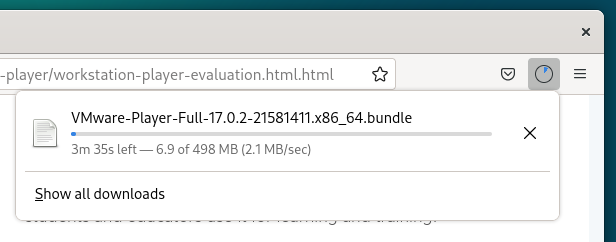
ณ จุดนี้ ควรดาวน์โหลดไฟล์ตัวติดตั้ง VMware Workstation 17 Player
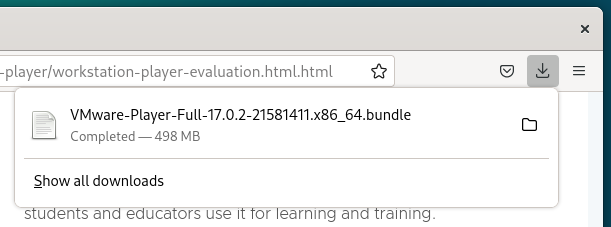
เพิ่มสิทธิ์ปฏิบัติการให้กับตัวติดตั้ง VMware Workstation 17 Player
เมื่อดาวน์โหลดไฟล์ตัวติดตั้ง VMware Workstation 17 Player แล้ว คุณจะพบไฟล์ดังกล่าวในไฟล์ ~/ดาวน์โหลด ไดเร็กทอรีของระบบ Debian 12 ของคุณ
$ ซีดี ~ / ดาวน์โหลด$ LS -ล
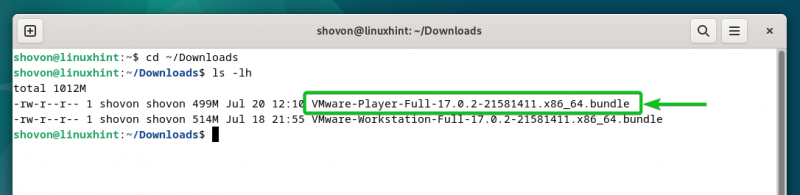
หากต้องการให้ไฟล์ตัวติดตั้ง VMware Workstation 17 Player ทำงานได้ ให้รันคำสั่งต่อไปนี้:
$ โครโมด +x VMware-เครื่องเล่นเต็ม-17.0.2- 21581411 .x86_64.มัดรวมไฟล์ตัวติดตั้ง VMware Workstation 17 Player ควรสามารถเรียกใช้งานได้
$ LS -ล 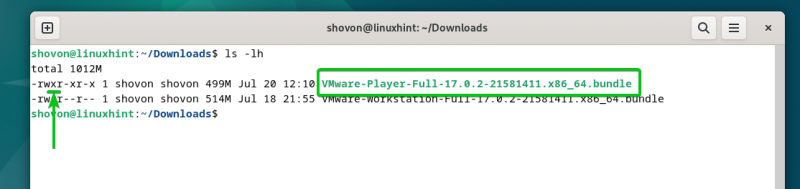
ติดตั้ง VMware Workstation 17 Player บน Debian 12
หากต้องการติดตั้ง VMware Workstation 17 Player บน Debian 12 ให้เรียกใช้ไฟล์ตัวติดตั้ง VMware Workstation 17 Player ดังนี้:
$ ซูโดะ . / VMware-Player-เต็ม-17.0.2- 21581411 .x86_64.มัดรวมกำลังติดตั้ง VMware Workstation 17 Player บน Debian 12 โดยจะใช้เวลาไม่กี่วินาทีในการดำเนินการให้เสร็จสิ้น

ณ จุดนี้ ควรติดตั้ง VMware Workstation 17 Player บน Debian 12
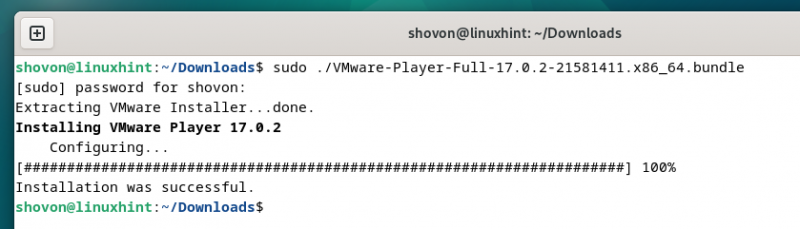
รัน VMware Workstation 17 Player บน Debian 12 เป็นครั้งแรก
เมื่อติดตั้ง VMware Workstation 17 Player บน Debian 12 แล้ว คุณจะพบได้จาก “เมนูแอปพลิเคชัน” ของ Debian 12 หากต้องการเรียกใช้ VMware Workstation 17 Player ให้คลิกที่ไอคอน VMware Workstation Player ตามที่ทำเครื่องหมายไว้ในภาพหน้าจอต่อไปนี้:
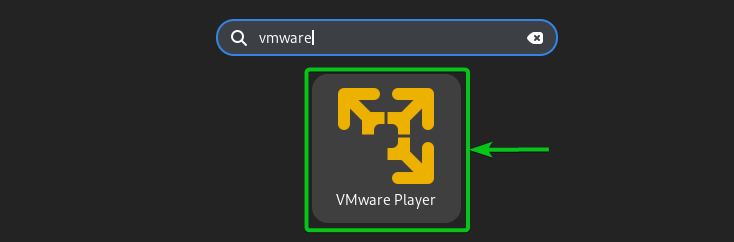
เมื่อคุณใช้งาน VMware Workstation 17 Player บน Debian 12 เป็นครั้งแรก คุณจะต้องทำตามขั้นตอนเพิ่มเติมบางอย่าง
หากต้องการยอมรับข้อตกลงใบอนุญาตผู้ใช้ปลายทางของ VMware Player (EULA) ให้เลือกช่อง “ฉันยอมรับข้อกำหนดในข้อตกลงใบอนุญาต” [1] และคลิกที่ “ถัดไป” [2] .
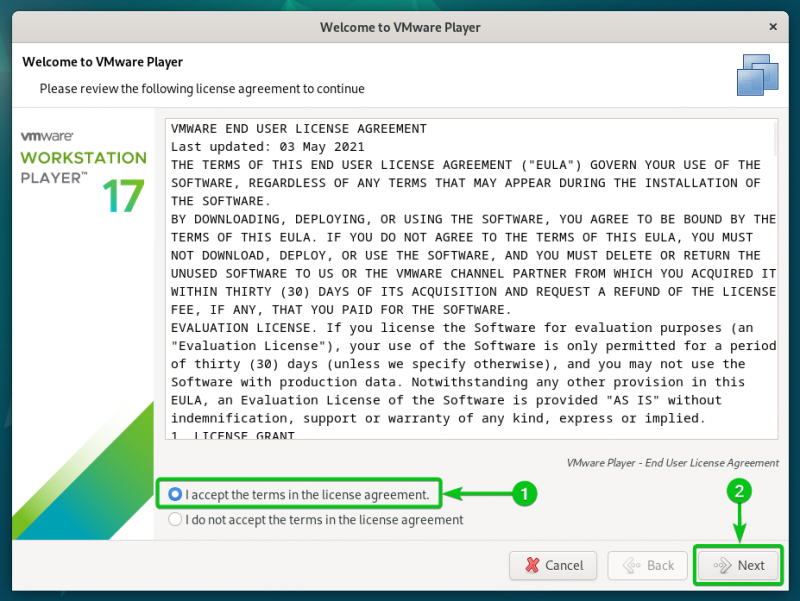
หากต้องการยอมรับข้อตกลงสิทธิ์การใช้งานผู้ใช้ปลายทางเครื่องมือ VMware OVF (EULA) ให้เลือกช่อง “ฉันยอมรับข้อกำหนดในข้อตกลงสิทธิ์การใช้งาน” [1] และคลิกที่ “ถัดไป” [2] .
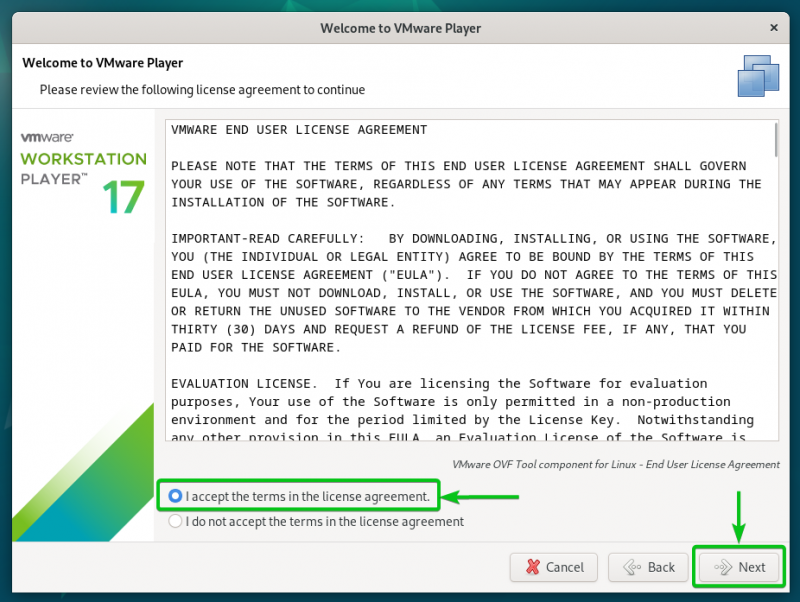
เลือกว่าคุณต้องการตรวจสอบการอัปเดตหรือไม่ (หากมี VMware Workstation Player เวอร์ชันใหม่กว่า) เมื่อคุณเริ่ม VMware Workstation 17 Player [1] และคลิกที่ “ถัดไป” [2] .
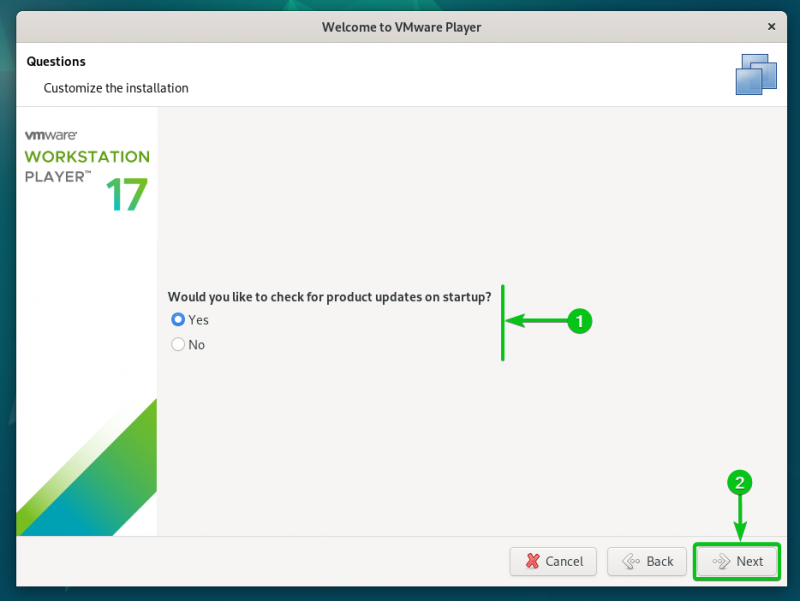
เลือกว่าคุณต้องการส่งสถิติการใช้งานไปยัง VMware (VMware CEIP) หรือไม่ เพื่อให้ VMware สามารถใช้ข้อมูลเพื่อปรับปรุงประสบการณ์ของลูกค้า [1] และคลิกที่ “ถัดไป” [2] .
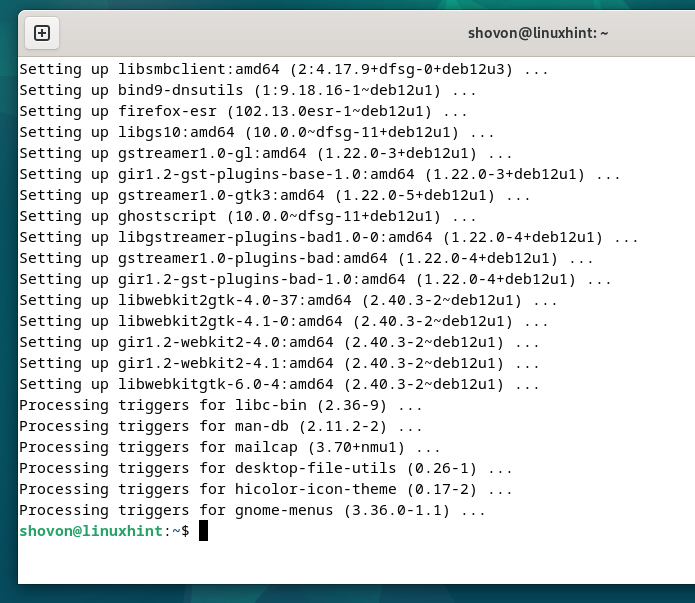
เลือก “ใช้ VMware Player 17 ฟรีสำหรับการใช้ที่ไม่ใช่เชิงพาณิชย์” [1] และคลิกที่ 'เสร็จสิ้น' [2] .
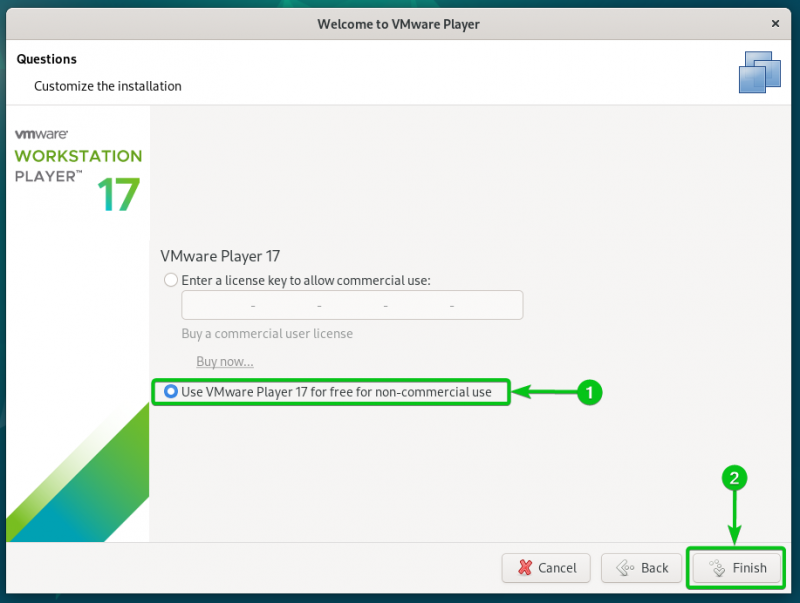
พิมพ์รหัสผ่านเข้าสู่ระบบ Debian 12 ของคุณแล้วคลิก 'รับรองความถูกต้อง'
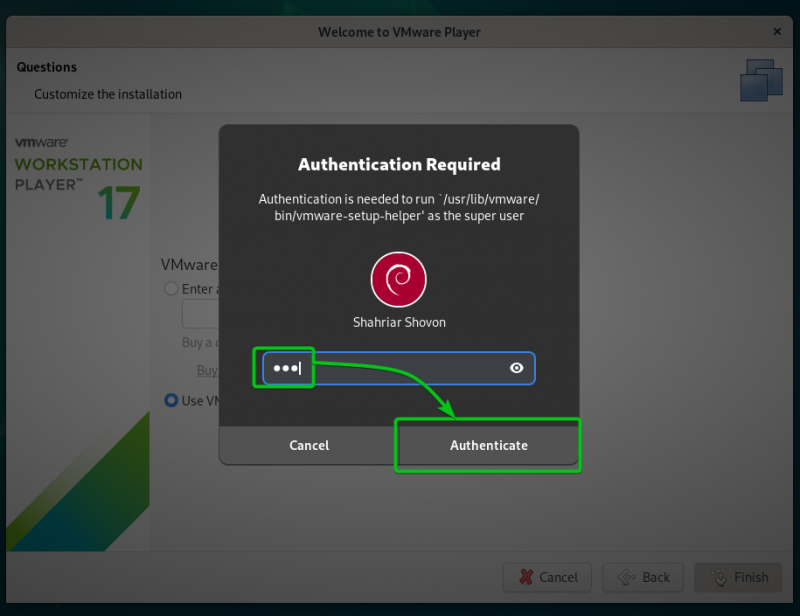
คลิกที่ 'ตกลง'
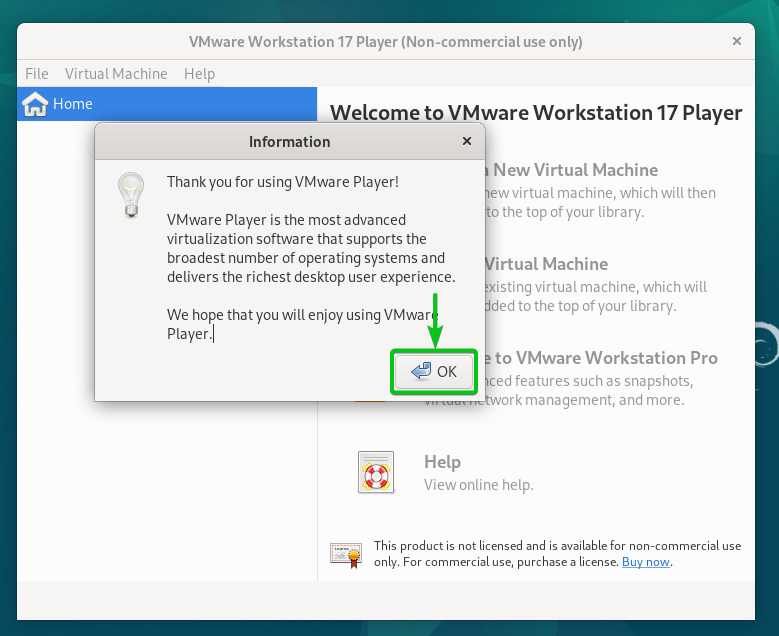
VMware Workstation 17 Player ควรพร้อมใช้งานบน Debian 12
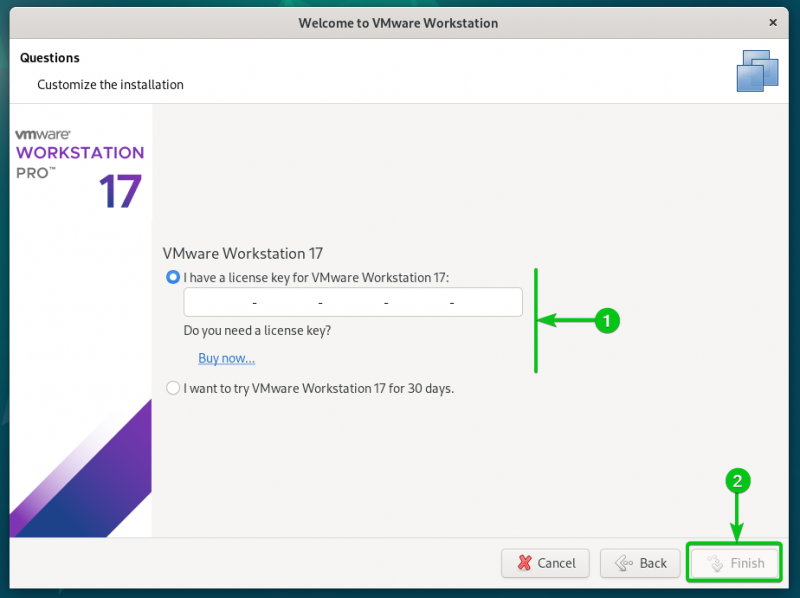
บทสรุป
เราแสดงให้คุณเห็นวิธีการดาวน์โหลด VMware Workstation 17 Player บน Debian 12 นอกจากนี้เรายังแสดงวิธีการติดตั้ง VMware Workstation 17 Player บน Debian 12 และวิธีการเรียกใช้ VMware Workstation 17 Player บน Debian 12 เป็นครั้งแรกเช่นกัน